Amikor felmérést hoz létre a Google Űrlapokkal, feltételes kérdésfeltevéssel küldheti el a válaszadókat adott oldalakra a válaszaik alapján. Az alábbiakban bemutatjuk, hogyan használhatja az elágazási logikát, hogy az embereket olyan kérdésekre küldje, amelyek a válaszukra vonatkoznak.
Az első dolog, amit meg szeretne tenni, az, hogy nyissa meg a Google Forms felmérés, ahol logikai elágazást szeretne használni. Ha még nem készített felmérést – vagy ha még soha nem használta az Űrlapokat –, tekintse meg a Google Űrlapok kezdőknek szóló útmutatóját, amely segít az indulásban.
Miután megnyitotta a felmérést, válassza szét az elágazó logikával rendelkező kérdéseket különböző szakaszokra. A két téglalapnak tűnő ikonra kattintva új szakaszt hozhat létre.
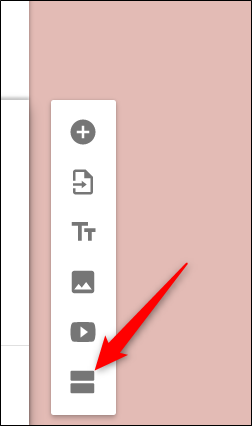
Adj minden szakasznak címet. Ezzel sokkal könnyebbé válik az egyes szakaszok megkülönböztetése és a válaszok összekapcsolása.
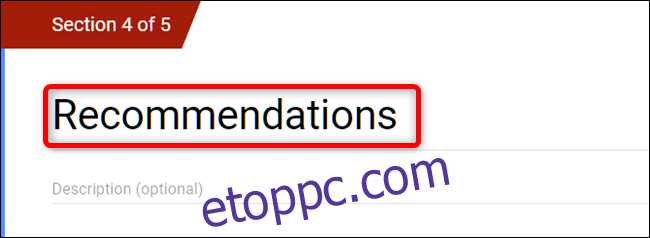
Ha további kérdéseket szeretne hozzáadni az űrlaphoz, kattintson a pluszjelre (+). Ha a kérdések már szerepelnek a felmérésben, húzza őket közvetlenül abba a szakaszba, ahol meg szeretné jeleníteni őket.

Megjegyzés: Az elágazási logika csak azoknál a kérdéseknél működik, amelyekben feleletválasztós vagy legördülő válaszok szerepelnek.
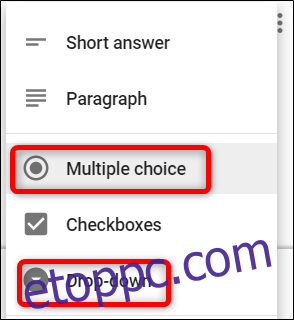
Ezután kattintson egy kérdésre, amelyhez elágazási logikát szeretne hozzáadni. Kattintson a Továbbiak (három pont) lehetőségre a jobb alsó sarokban, majd kattintson az „Ugrás a válasz alapján szakaszra”.
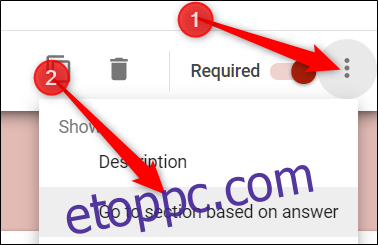
A válaszok listájában kattintson a legördülő menüre, majd válassza ki azt a részt, amelyhez kapcsolódni szeretne, ha valaki kiválasztja.
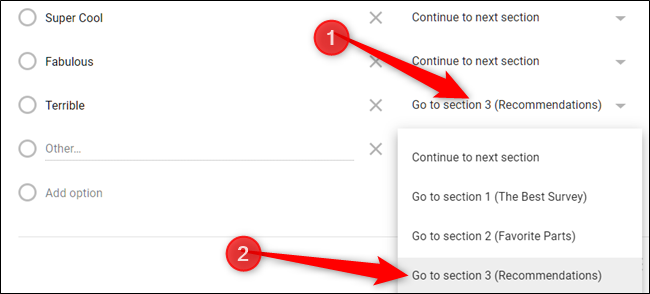
Ha nem szeretné, hogy a válaszadó átugorjon egy kérdést, akkor az egyes elemek alján található „Kötelező” kapcsoló átkapcsolásával kötelezővé teheti a megválaszolást.
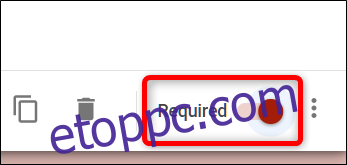
Innen menjen végig a szakaszokon, és állítsa be a logikai hivatkozásokat minden olyan kérdéshez, amelyre szüksége van.
Amikor egy logikai lánc végére ér, kattintson a szakasz alján található legördülő menüre, majd válassza az „Űrlap elküldése” lehetőséget a lehetőségek listájából.
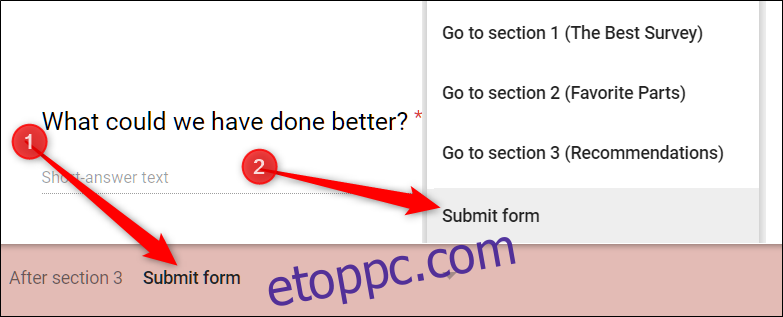
Akár több webhelye van egy eseménynek, és szeretné tudni, hogy hányan vesznek részt egy-egy eseményen, vagy szeretne egy szórakoztató „válassza ki a saját maga” kalandtörténetét létrehozni, a Google Űrlapok egyszerűvé teszi az elágazás logikáját.
